Cómo arreglar Status_Access_Violation en Chrome
Google Chrome Google Héroe / / April 02, 2023

Ultima actualización en
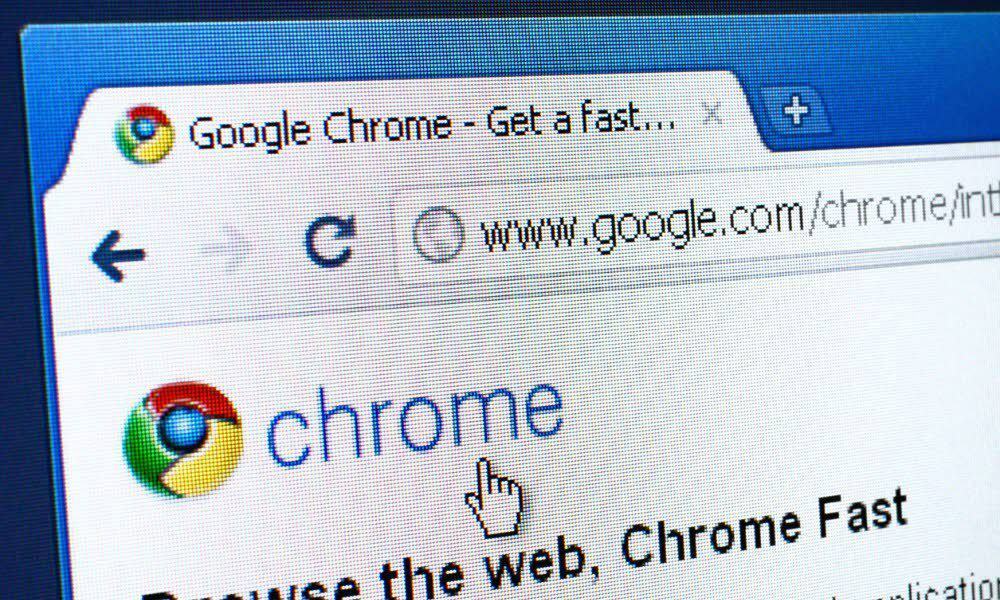
Chrome es un navegador popular, pero las cosas pueden salir mal y producir errores. Si ve un error de Status_Access_Violation en Chrome, siga esta guía para solucionar el problema.
Mientras Google Chrome es el navegador web más popular en todo el mundo, no está exento de problemas, errores o fallas. Uno de los errores más comunes que verá es un Chrome Estado_Acceso_Violación error en su pantalla.
Este error puede aparecer al azar, generalmente cuando Chrome (o un programa o extensión que accede a Chrome) ha intentado hacer algo que no debería. Una explicación más avanzada es que Chrome, en este caso, ha intentado operar fuera de la memoria protegida sin aprobación. Un error en Chrome puede hacer que no se reproduzca una página correctamente, por ejemplo, lo que podría causar este problema.
Sin embargo, no es un error demasiado complicado de solucionar. Si no se soluciona solo, puede intentar corregir un error de Status_Access_Violation en Chrome siguiendo los pasos a continuación.
Cómo arreglar Status_Access_Violation en Chrome
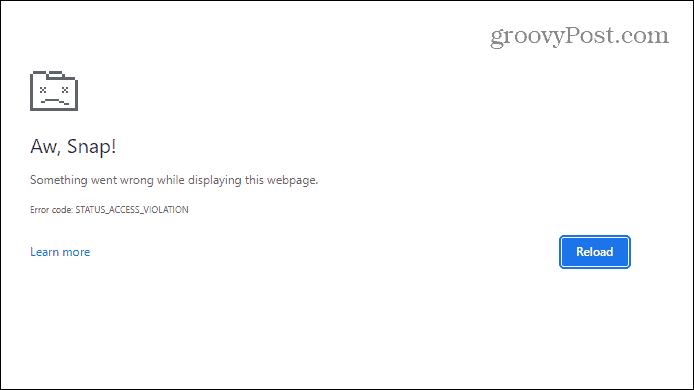
Aquí hay un ejemplo del error Status_Access_Violation en Chrome.
Si experimenta este error mientras usa Chrome, una de las soluciones más sencillas es actualizar la página varias veces.
Bastante fácil: simplemente presione el botón botón Actualizar en la barra de herramientas varias veces y vea si el error desaparece y su página se muestra correctamente.
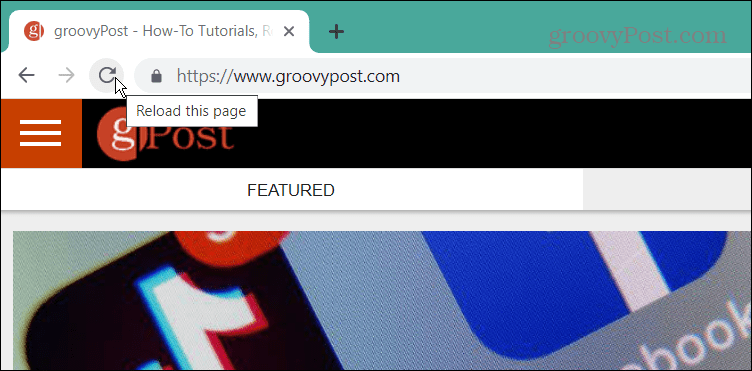
Si eso no funciona, el siguiente paso de solución de problemas es actualizar Chrome manualmente para asegurarse de que tiene la versión adecuadamente actualizada. La actualización del navegador puede proporcionar correcciones de errores del navegador para ayudar a eliminar el error.
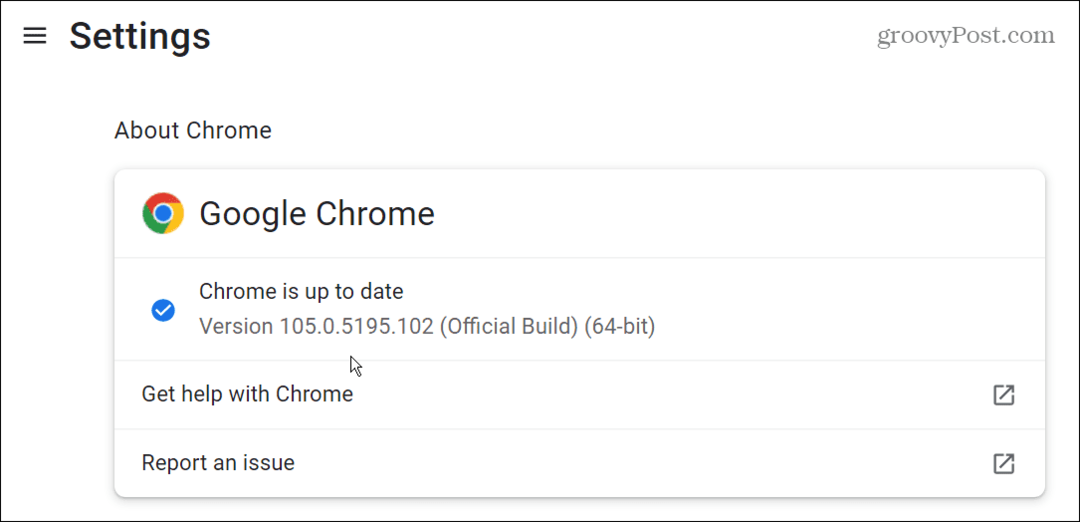
Cambiar el nombre de archivo de Chrome
Si aún tiene problemas con Chrome y experimenta el error, puede intentar cambiar el nombre del ejecutable de Chrome. Esto solo es aconsejable durante un período breve para ver si Chrome intenta verificar la integridad de su propio archivo.
Para cambiar el nombre de archivo de Chrome:
- Cierra Chrome y abre Explorador de archivos haciendo clic en el icono de la barra de tareas. Alternativamente, use el atajo de teclado Tecla de Windows + E.
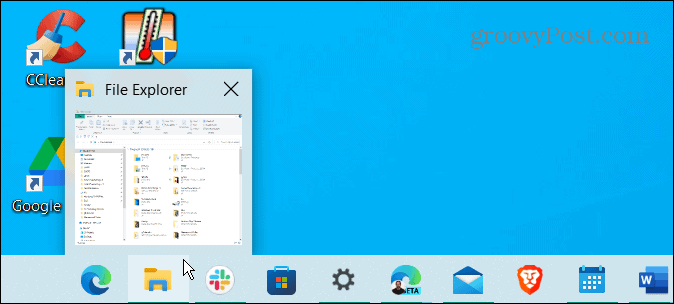
- Cuando Explorador de archivos se abre, copie y pegue la siguiente ruta en la barra de direcciones en la parte superior y presione Ingresar:
C:\Archivos de programa (x86)\Google\Chrome\Aplicación
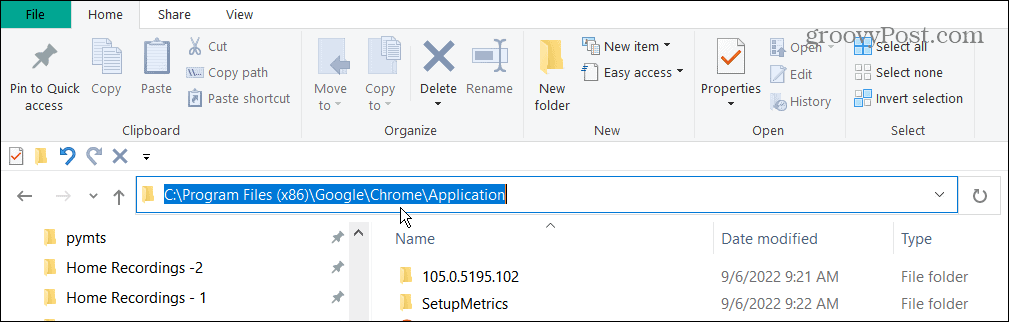
- Encuentra el cromo.exe archivo, haga clic con el botón derecho en él y seleccione Rebautizar del menú contextual.
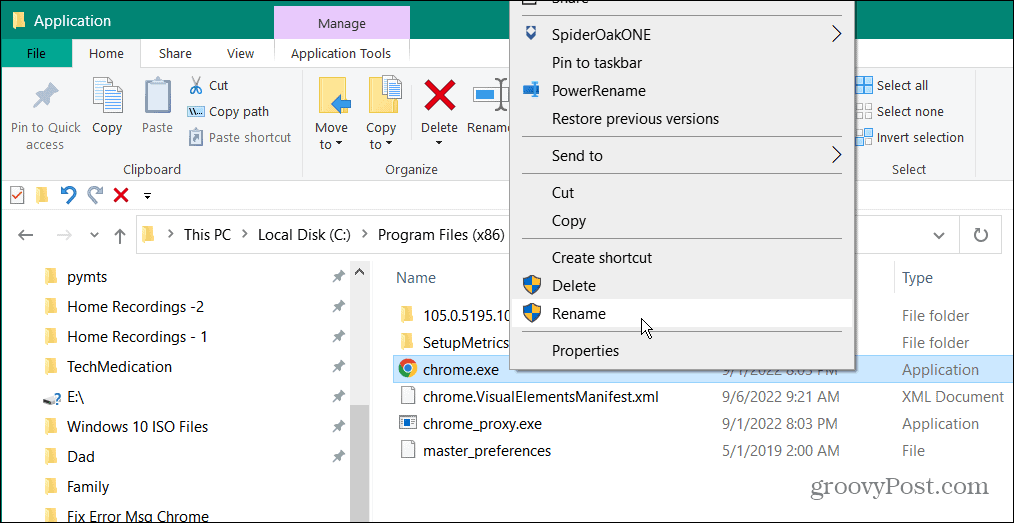
- Asigne al archivo un nombre que no sea Chrome. Por ejemplo, le estamos cambiando el nombre a Google_Chrome.exe, pero puedes usar lo que quieras. Sin embargo, asegúrese de no cambiar el .exe extensión de archivo.
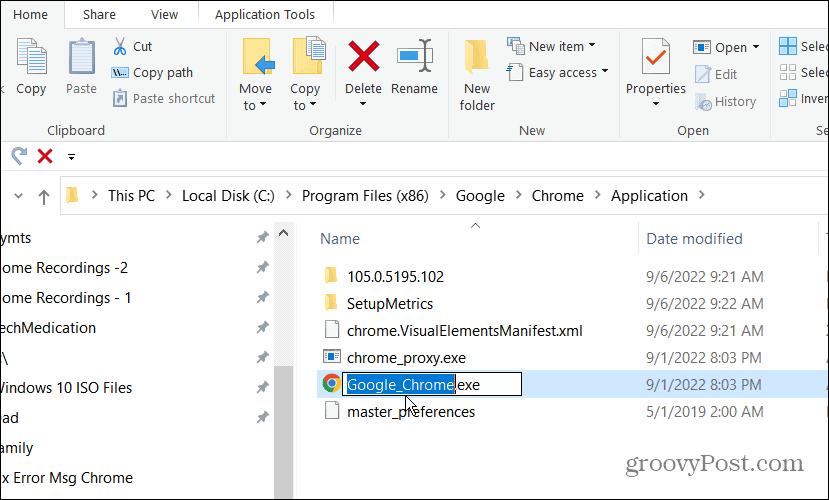
- Si no ve las extensiones de archivo, haga clic en el Vista pestaña en el Explorador de archivos y verifique la Extensiones de nombre de archivo caja.
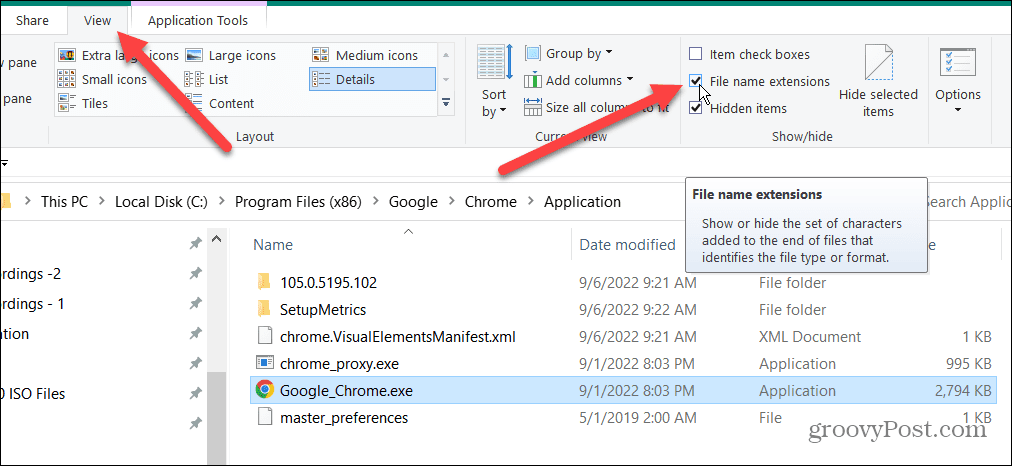
- Lanzamiento Google Chrome, y el error ya no debería aparecer.
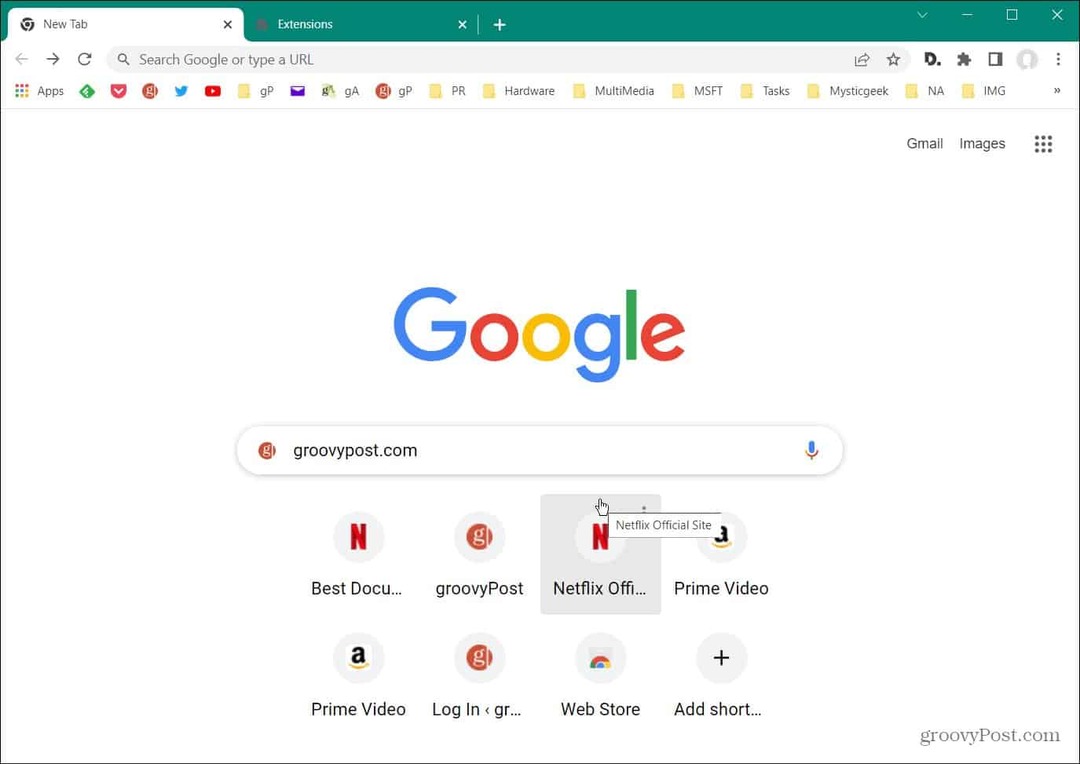
Esta es una pequeña solución, pero es posible que, al cambiar el nombre de Chrome, encuentre problemas más adelante. Si lo hace, considere reinstalar Chrome en su lugar; describimos cómo a continuación.
Reinstalar Chrome
Otra forma sencilla de arreglar Status_Acess_Violation en Chrome es reinstalar el navegador.
Para reinstalar Google Chrome:
- Lo primero que tendrás que hacer es desinstalar Chrome. Si está en Windows 11, hay varias formas de desinstalar una aplicación.
- En Windows 10 u 11, puede presionar el atajo de teclado Tecla de Windows + R para lanzar el Correr diálogo.
- Tipo appwiz.cpl en el Línea de correr y haga clic DE ACUERDO o golpear Ingresar.
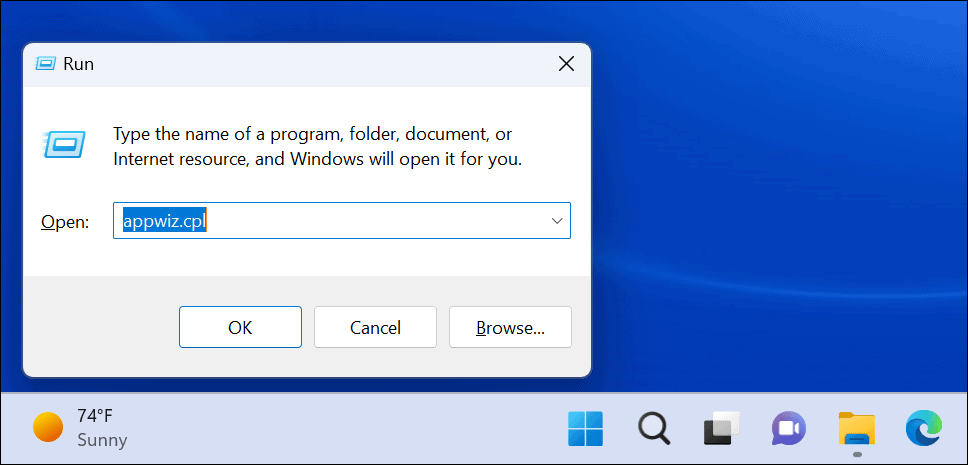
- Encuentra Google Chrome en la lista de aplicaciones. Haga clic derecho en él y haga clic en el Desinstalar botón.
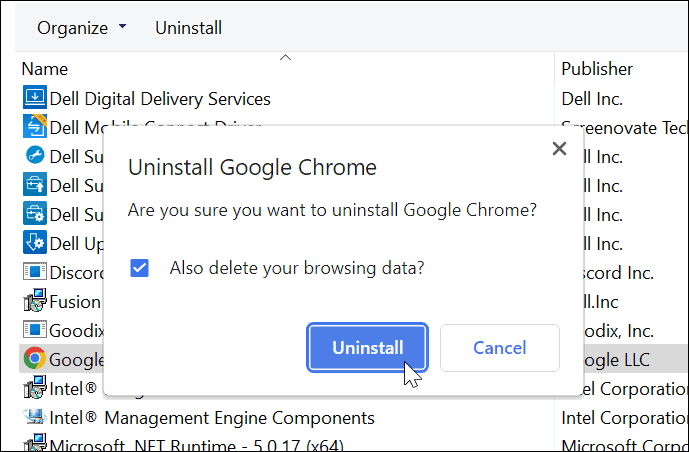
- Se iniciará Microsoft Edge (o el navegador predeterminado) y podrá volver a instalarlo desde la página.
- Si no ve esta opción, descargar e instalar cromo de Google.
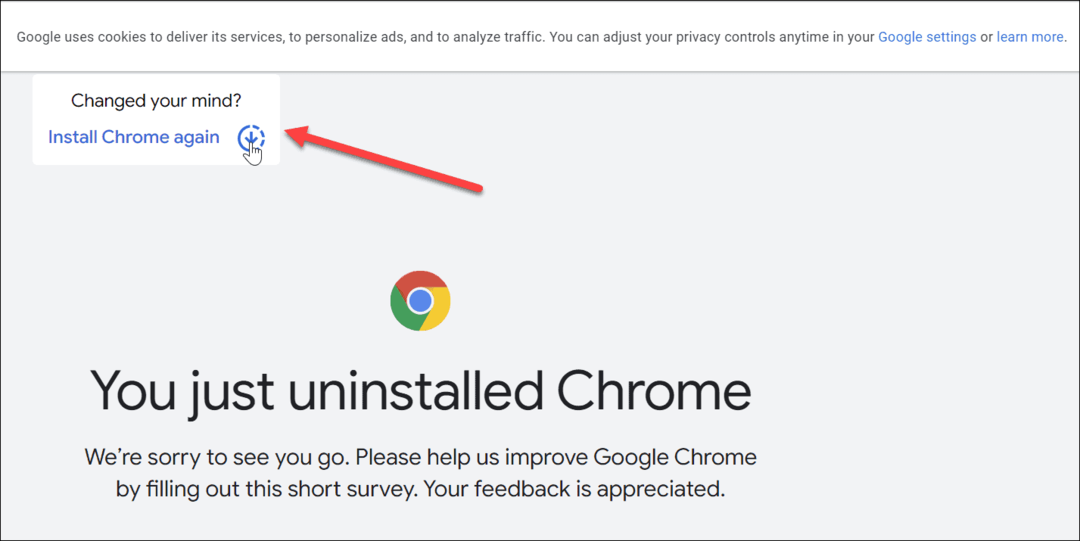
Una vez que complete el proceso de instalación de Chrome, comience a navegar y el error ya no debería aparecer.
Deshabilitar extensiones de Chrome
Todas las extensiones para Chrome no son iguales. Sin embargo, algunos pueden ser de mala calidad y pueden provocar el error Status_Access_Violation en Chrome. Para reducir la extensión problemática, deberá deshabilitar algunas.
Para deshabilitar las extensiones de Chrome, siga estos pasos:
- Abre Chrome.
- presione el icono de menú de tres puntos en la esquina superior derecha y seleccione Ajustes.
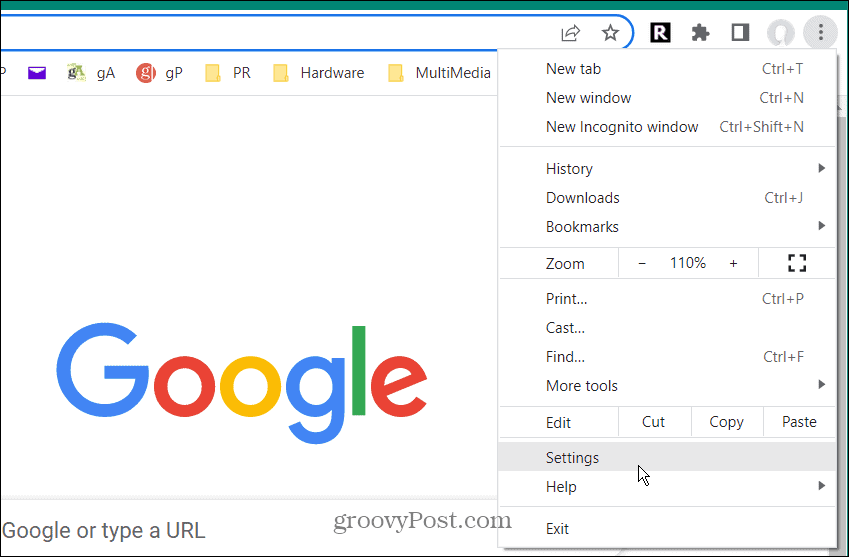
- Hacer clic Extensiones del menú de la izquierda.
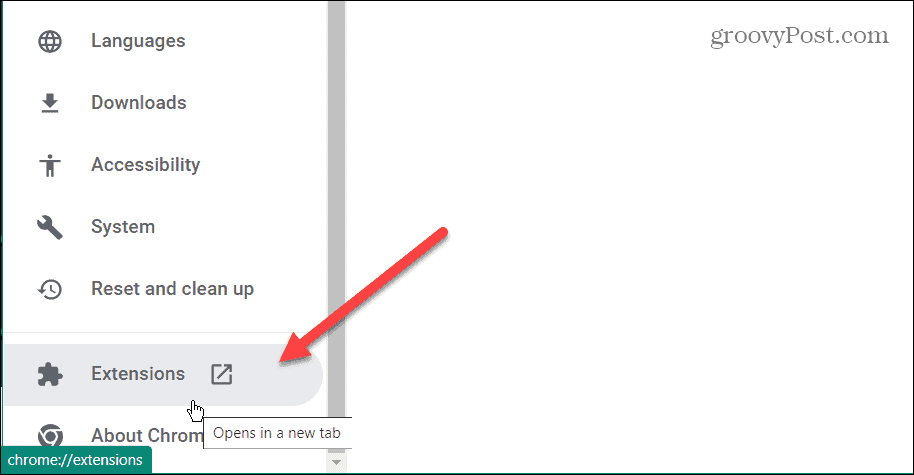
- Cuando el Extensiones se abre la página, deshabilítelos todos en la página alternándolos apagado.
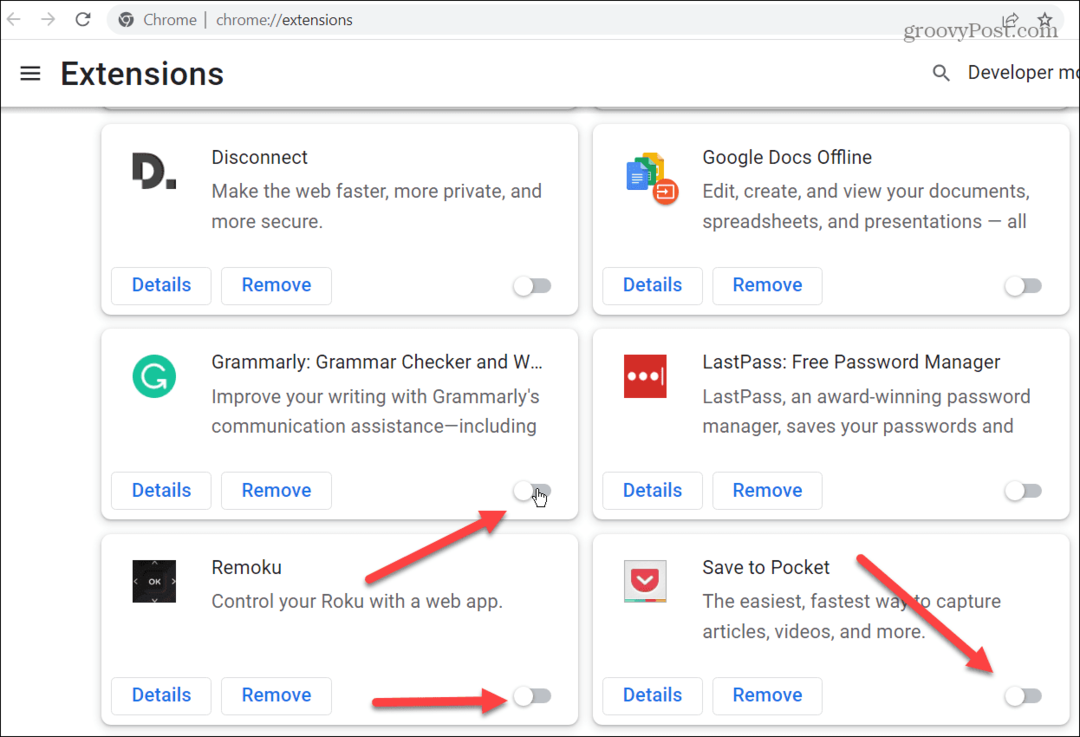
- Vuelva a iniciar Chrome y vea si soluciona el error. Si es así, active las extensiones una por una hasta que encuentre la que causa el error.
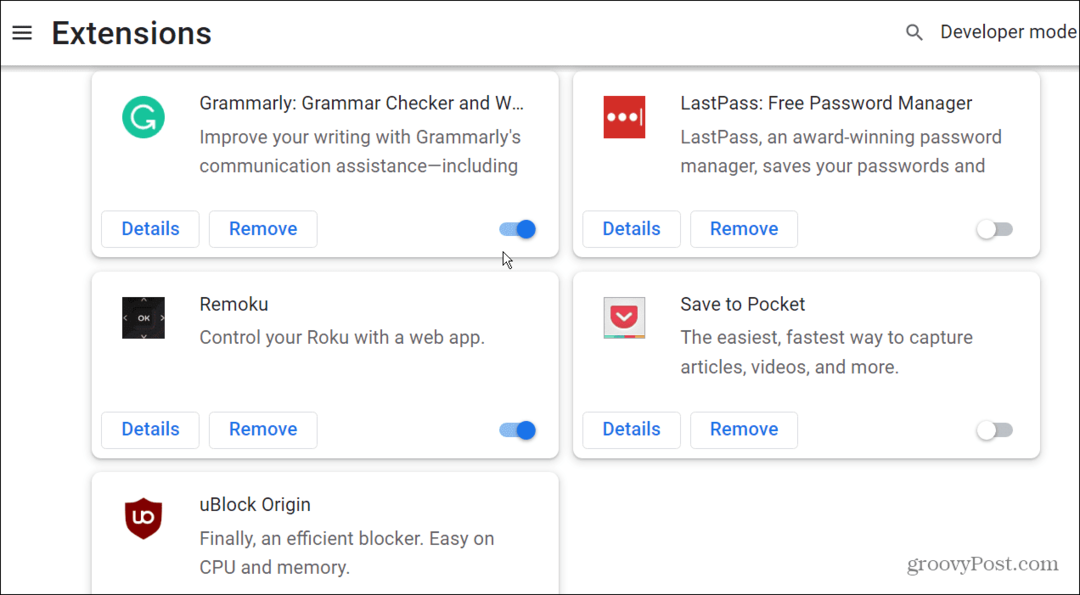
Corrección de errores de Google Chrome
El uso de los pasos anteriores debería permitirle corregir Status_Access_Violation en Chrome. Si continúa obteniendo en una página que lee con frecuencia, siempre puede usar un navegador diferente para obtener una experiencia sin errores.
También te puede interesar cómo corregir el error Err_Cache_Miss en Google Chrome. Además de errores específicos, otras cosas pueden salir mal con Chrome. Por ejemplo, echa un vistazo arreglando el sonido que no funciona en Chrome y como arreglar un botón de inicio que falta en Chrome.
Cómo encontrar su clave de producto de Windows 11
Si necesita transferir su clave de producto de Windows 11 o simplemente la necesita para realizar una instalación limpia del sistema operativo,...
Cómo borrar la memoria caché, las cookies y el historial de navegación de Google Chrome
Chrome hace un excelente trabajo al almacenar su historial de navegación, caché y cookies para optimizar el rendimiento de su navegador en línea. La suya es cómo...
Coincidencia de precios en la tienda: cómo obtener precios en línea mientras compra en la tienda
Comprar en la tienda no significa que tengas que pagar precios más altos. Gracias a las garantías de igualación de precios, puede obtener descuentos en línea mientras compra en...


